NAS(Network-Attached Storage)는 쉽게 말해서, 네트워크가 되는 외장 하드 입니다. NAS를 사용하시는 분들도 많고, 구글 드라이브, 네이버 N 드라이브를 사용하시는 분들도 많을 텐데요. 저도 개인용 NAS를 너무 구입 하고 싶었습니다. 하지만, NAS, 하드 디스크 구입 비용만 해도 많많치 않습니다. 그래서 오늘은 NAS를 대체 할수 있고, 또 구글 드라이브를 사용 하시는 분들은 구글드라이브를 브라우저를 통해 접속하지 않아도, Windows 드라이브의 하나로 사용할수 있는 방법을 알려 드리려고 합니다.


저는 원래, 위 사진 처럼 구글 드라이브를 Windows의 공유 폴더로 만들어서 '자동 동기화' 기능을 이용해서 따로 제 개인 PC의 하드 디스크의 저장 하지 않고, 모든 저장을 구글 드라이브 공유 폴더의 저장하여 자동으로 구글 드라이브의 백업이 되고, 그러면 필요할 경우 스마트폰에서도 바로 파일을 확인 하고 수정할수 있었고, 회사 PC에서도 바로 저의 개인 파일을 사용 할수 있었습니다. 이 기능 사용해 보시면 매우 편합니다. 그리고 컴퓨터를 새로 바꿔도 기존 나의 데이터를 옴기는 작업 없이, 바로 구글 드라이브 공유 폴더에서 사용 할수 있었습니다.
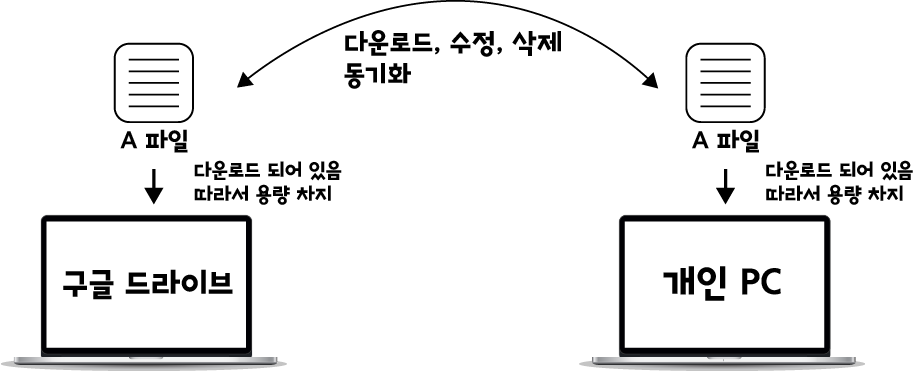
이 공유 폴더 동기화 기능은 다 좋은데, 한가지 문제점이 있습니다. 용량을 양쪽에서 차지 한다는 것 입니다. 저의 구글 드라이브 용량도 늘고, 그만큼 저의 개인 PC도 같이 용량을 차지 합니다. 그래서 저는 NAS를 사고 싶었습니다. NAS의 네트워크 드라이브를 이용하면 개인 PC에는 용량을 차지 하지 않고, NAS만 용량을 차지하게 되니깐요.


하지만, 이제는 NAS도 필요 없어졌습니다. 구글 드라이브의 파일 스트림(File Stream)을 이용하면 위에서 설명한 NAS의 네트워크 드라이브 처럼, 저의 Windows의 하나의 드라이브로 사용 할수 있게 되었습니다. 이렇게 되면 저는 앞으로, 새로운 노트북이나 태블릿을 구입 할 때, 하드 디스크 용량을 최소 스팩으로 구입하고, 구글 드라이브에만 저의 모든 파일을 정리하여 저장해 둘 수 있습니다. 그럼 구글 드라이브(Google Drive) 파일 스트림(File Stream) 설치 방법을 알아 보겠습니다.

검색창에 '구글 드라이브 파일 스트림' 이라고 입력 해주시면 가장 상위에 있는 사이트를 방문해 주세요.

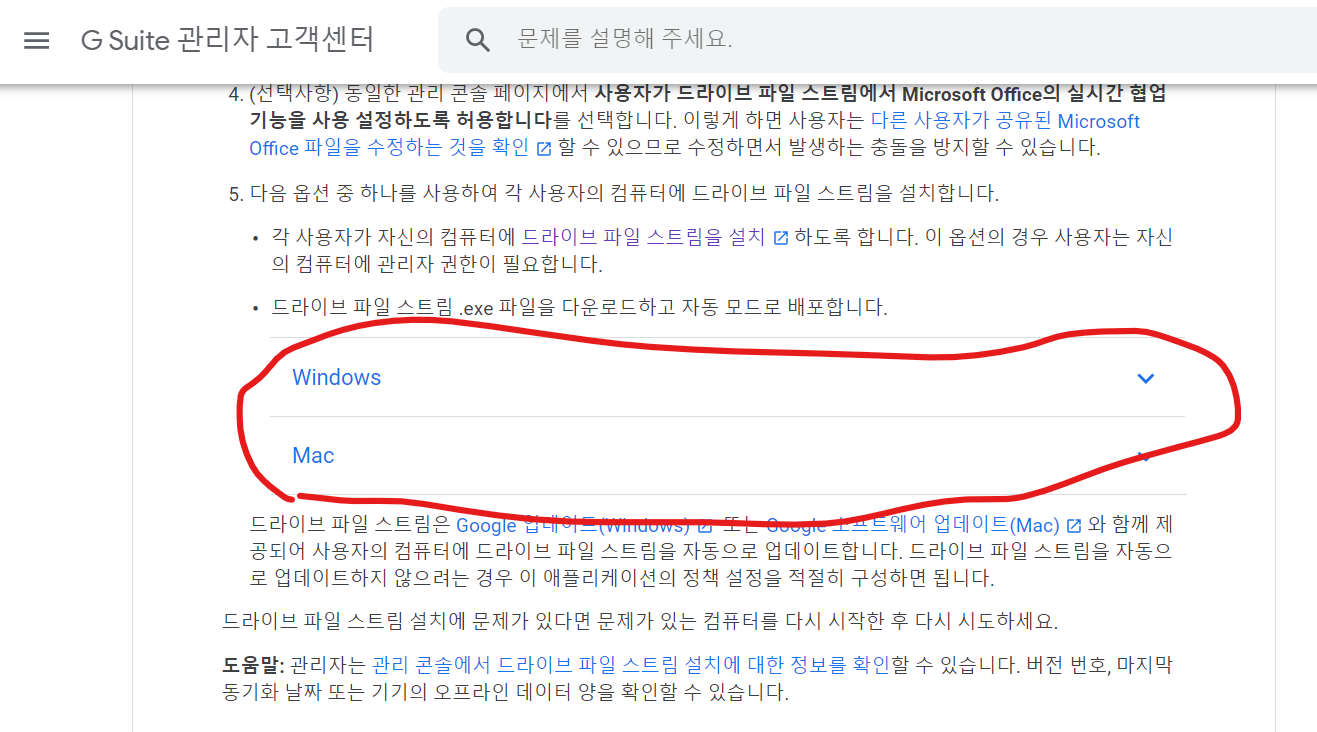
밑으로 쭉 스크롤 하다 보면 '드라이브 파일 스트림 설치 또는 배포하기' 항목이 있습니다. 거기서 조금만 더 스크롤 하시면, Windows / Mac 용 설치 파일을 다운 받을 수 있습니다.


저는 Windows를 사용하기 때문에, Windows에서 '지금 다운로드' 버튼을 클릭하여 설치 합니다.

설치를 진행 하시면 바로 '내 PC'에 'Google Drive FIle Stream(G:)' 드라이브가 잡히는걸 확인 할 수 있습니다. 그럼, 그 안에는 구글 드라이브의 있는 모든 파일들이 다 잡혀 있는것을 확인 할 수 있습니다.

파일이 조금 느리게 잡힐수 있습니다. Windows 작업 표시줄에 위 사진의 아이콘을 클릭 하시면 '구글 드라이브' -> '개인 PC' 의 노출 시켜주기 위해 파일을 동기화 하는 작업들을 볼수 있는데, 이때 동기화가 조금 늦으면 느리게 노출 됩니다.



저 같은 경우는 기존의 공유 폴더를 이용하고 있기 때문에, 기존의 공유 폴더의 파일을 모조리 지워 버려서 '개인 PC' 의 용량을 확보해 보겠습니다. 작업표시줄에서 구글 드라이브 '백업 및 동기화' 아이콘을 클릭하시고 오른쪽 위에서 '환경설정'을 클릭해 주세요. 그리고 환경설정 에서 '설정'을 클릭 하고, '계정 연결 해제'을 해주세요. 그러면 '개인 PC' - '구글 드라이브' 간의 동기화가 끊겨서, '개인 PC' 에서 파일을 지운다고 해도 '구글 드라이브' 에는 영향이 없습니다. 그리고 'Backup and Sync from Google' 이 파일을 찾아서 지워주세요.
연결을 해제 하였다면, 시원하게~기존의 구글 드라이브 공유 폴더를 싹~ 지워주세요.




'C 드라이브' 의 여유 용량이 '13.9GB' -> '67.1GB' 로 변경 되었습니다! 이제, 구글 드라이브의 파일 스트림을 활용해서 파일 관리 해보세요.
'유틸리티 프로그램' 카테고리의 다른 글
| 엑셀 특수기호, 콤마(쉼표), 공백을 기준으로 텍스트 나누기 (0) | 2021.04.27 |
|---|---|
| 엑셀 단축키 설정 방법, 셀병합 단축키 설정 (0) | 2021.04.26 |
| 비틀리 URL 주소를 줄여주는(단축) 사이트 (0) | 2021.02.04 |
| API를 제공하는 사이트들(매시업) (0) | 2020.11.30 |
| 링크트리(linktree) 나만의 링크들을 연결 하세요 (0) | 2020.07.06 |